Central de Ajuda Ongsys
Gerenciamento de Contas a Receber
No Ongsys é possível controlar todas as contas a receber da organização. Neste tutorial, abordaremos todos as ações envolvidas neste gerenciamento.
Lista de conteúdos:
Gerenciamento de contas a receber
Para acessar a funcionalidade, clique no menu Controle Financeiro > Contas a Receber.
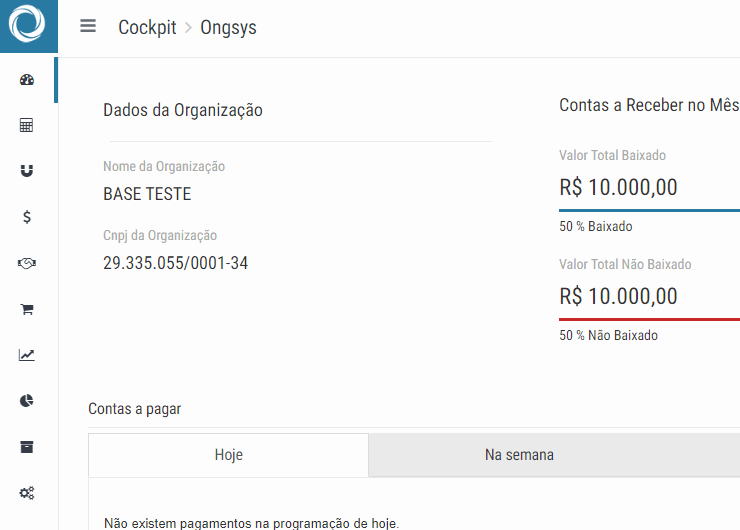
Na tela de gerenciamento das Contas a Receber são listados, por padrão, os lançamentos com data de emissão no mês atual.
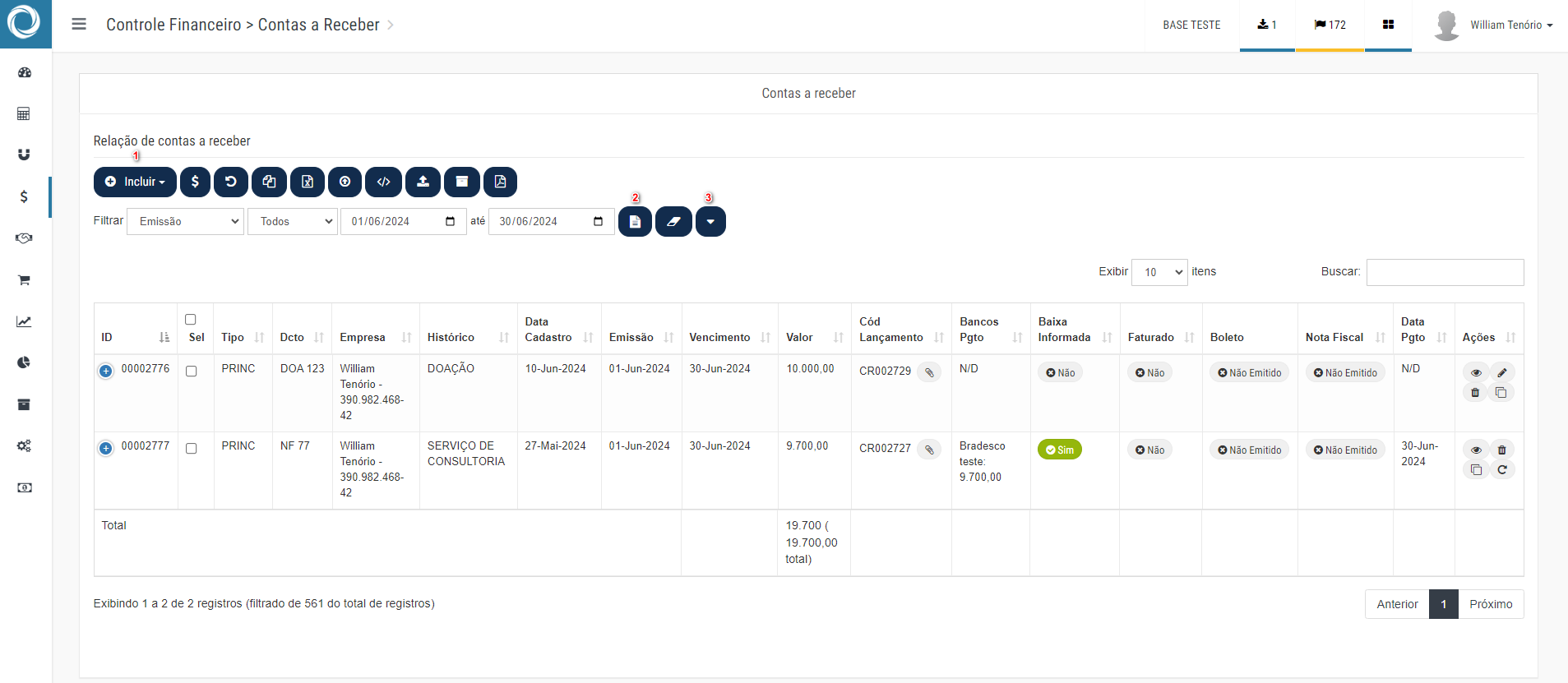
No botão Incluir destacado na imagem com o número 1, é possível inserir um novo lançamento do tipo receita.
Nos campos destacados com o número 2, é possível realizar a filtragem de lançamentos para exibição:
- Tipo de período - data de emissão, vencimento, recebimento, cadastro ou competência;
- Status do recebimento - abertos, recebidos ou todos e;
- Período - data inicial e final.
Ao clicar no botão de filtrar, os dados serão carregados de acordo com os filtros.
No botão destacado na imagem com o número 3, é possível habilitar novos filtros para uma busca detalhada:
- Tipo de receita
- Conta do plano financeiro
- Projeto/Centro de custo
- Contrato
- Conta bancária utilizada no recebimento
Na tabela são apresentadas as receitas conforme os filtros aplicados. Para cada item, são exibidas as informações: ID, tipo, número do documento, fornecedor, histórico, data de emissão, data de vencimento, valor, código do lançamento, status da baixa, status do faturamento, informações do recebimento e botões de ações.
Dica:
O código do lançamento é o identificar único de uma conta a receber e permanecerá o mesmo, ainda que a conta a receber seja editada. Assim, você pode utilizá-lo para identificar um determinado lançamento em todas as funcionalidades do sistema.
A depender da resolução ou tamanho do monitor em que o sistema esteja sendo utilizado, algumas colunas podem ficar ocultas. Neste caso, um ícone de (+) em azul é exibido no começo da linha, por meio do qual será possível visualizar os demais dados.
Como cadastrar uma conta a receber
Para lançamentos financeiros que não são de origem de contratos, é necessário realizar a inserção diretamente na tela do financeiro.
Acesse Controle Financeiro > Contas a Receber, e clique no botão Incluir. Será aberta a janela abaixo, de inserção de dados.

Esta janela é composta por três elementos principais:
- Dados do Recebimento, no qual são informados os dados básicos, como identificação do cliente, valor, datas, entre outros;
- Rateio e Parcelamento, no qual são informados, principalmente, o rateio da receita em contas do Plano de Contas Financeiro e Projetos/Centros de Custo e;
- Impostos Retidos, no qual são informadas as alíquotas de impostos relacionados ao lançamento.
Recebimentos recorrentes
Caso queira que um determinada conta a receber se repita, é possível realizar a recorrência de recebimentos.
Para isso, basta selecionar o lançamento desejado, clicar no botão
Multiplicar Lançamento, preencher os dados da recorrência e clicar em Multiplicar.
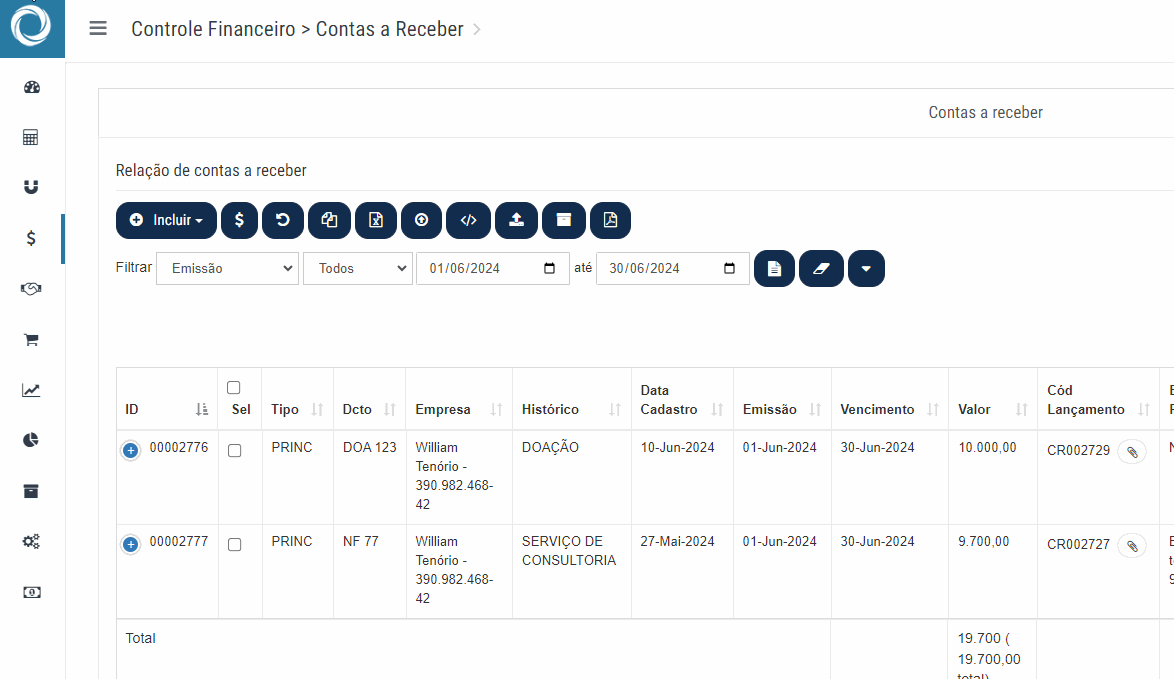
Cópia de contas a receber
Caso queira inserir uma nova conta a receber com dados similares a outra já existente, é possível utilizar a função de cópia de lançamento. Ao utilizar, a janela de inserção de uma nova conta a receber será aberta trazendo os dados da conta a receber desejada. Assim, será possível fazer os ajustes necessários e inserir a nova receita.
Para utilizar, basta encontrar o lançamento desejado e clicar no botão
Copiar lançamento, na coluna Ações. Após preenchimento dos dados, basta clicar em Salvar.
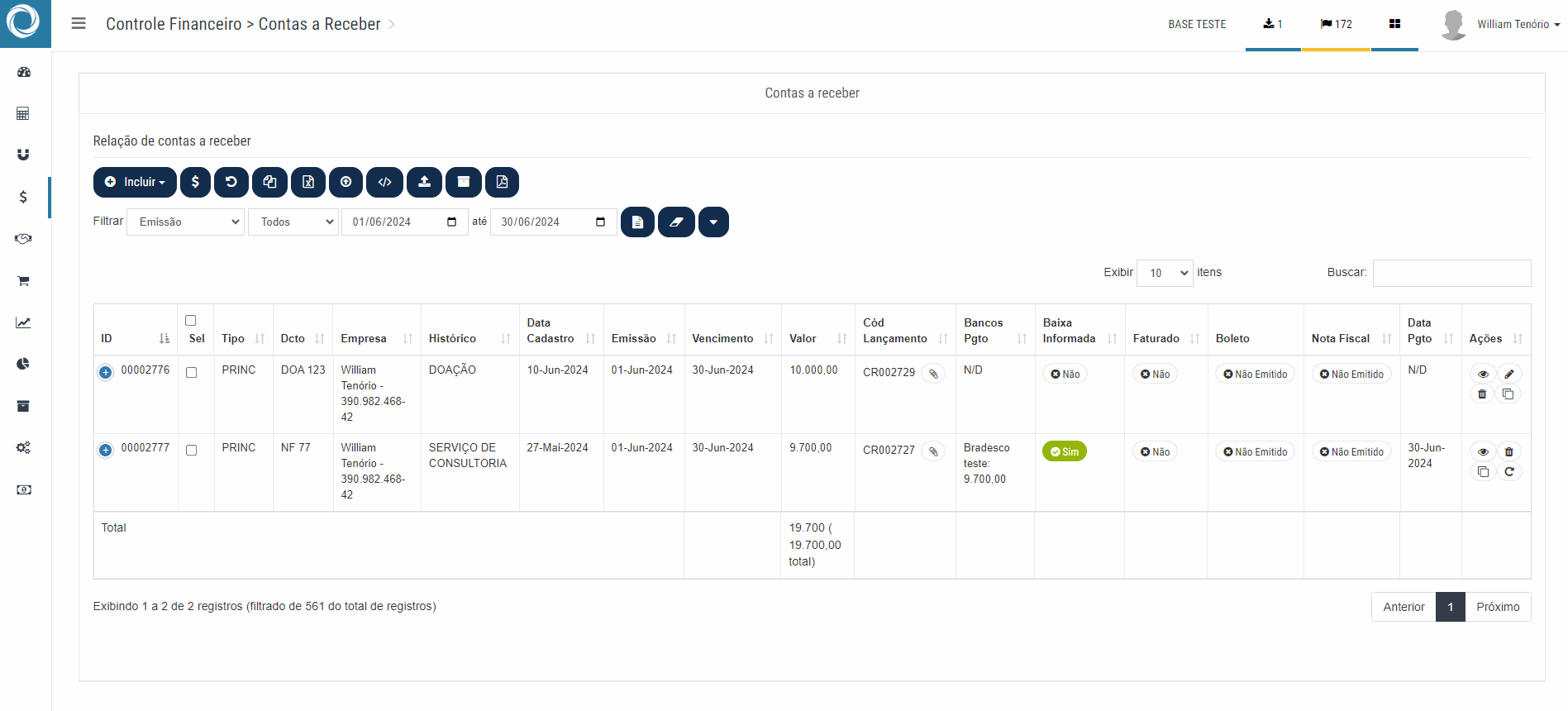
Edição de contas a receber
Para editar uma conta a receber previamente cadastrada, basta encontrar o lançamento desejado e clicar no botão
Editar, na coluna Ações. Após realizar as alterações desejadas, basta clicar em Salvar.
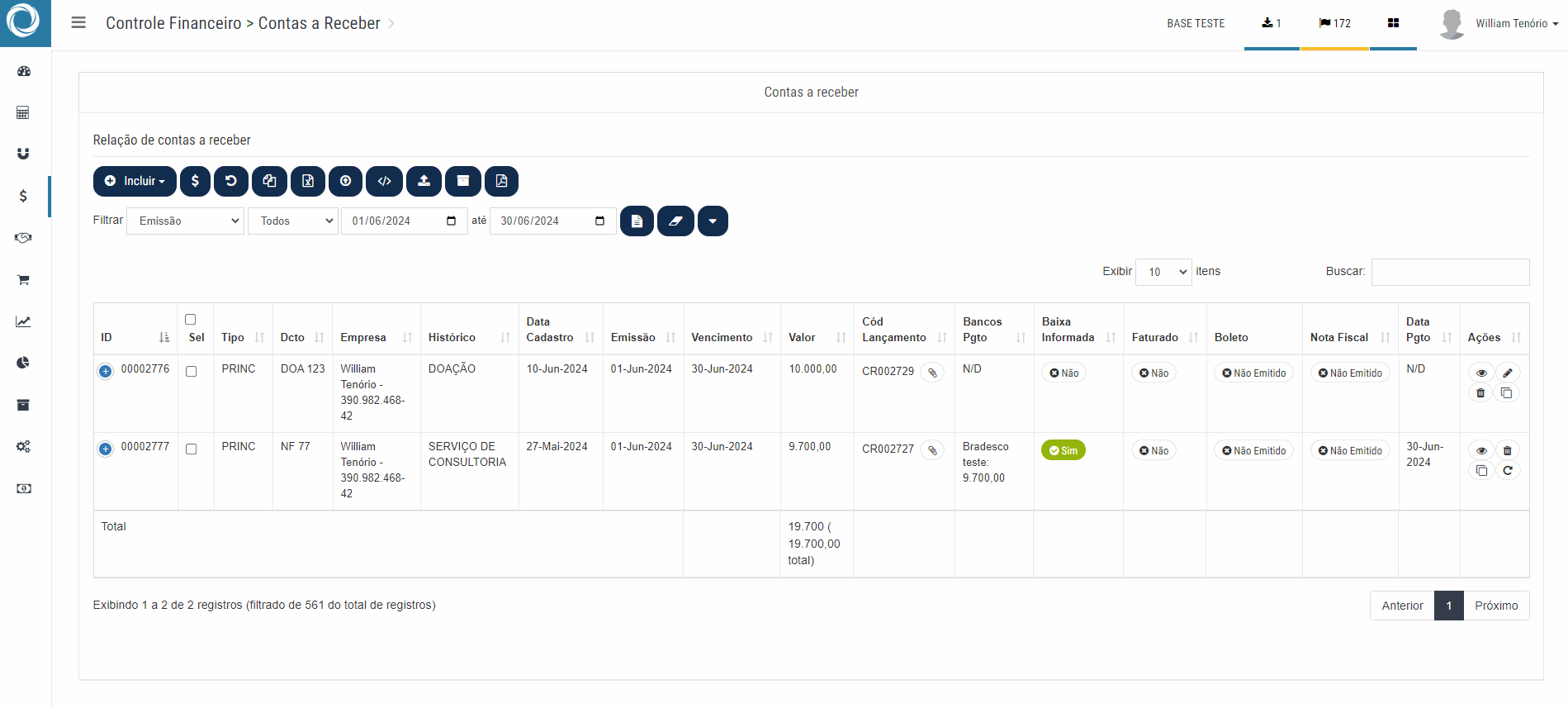
Exclusão de contas a receber
Para remover uma conta a receber previamente cadastrada, basta encontrar o lançamento desejado e clicar no botão
Apagar, na coluna Ações. Ao confirmar, o lançamento será removido.
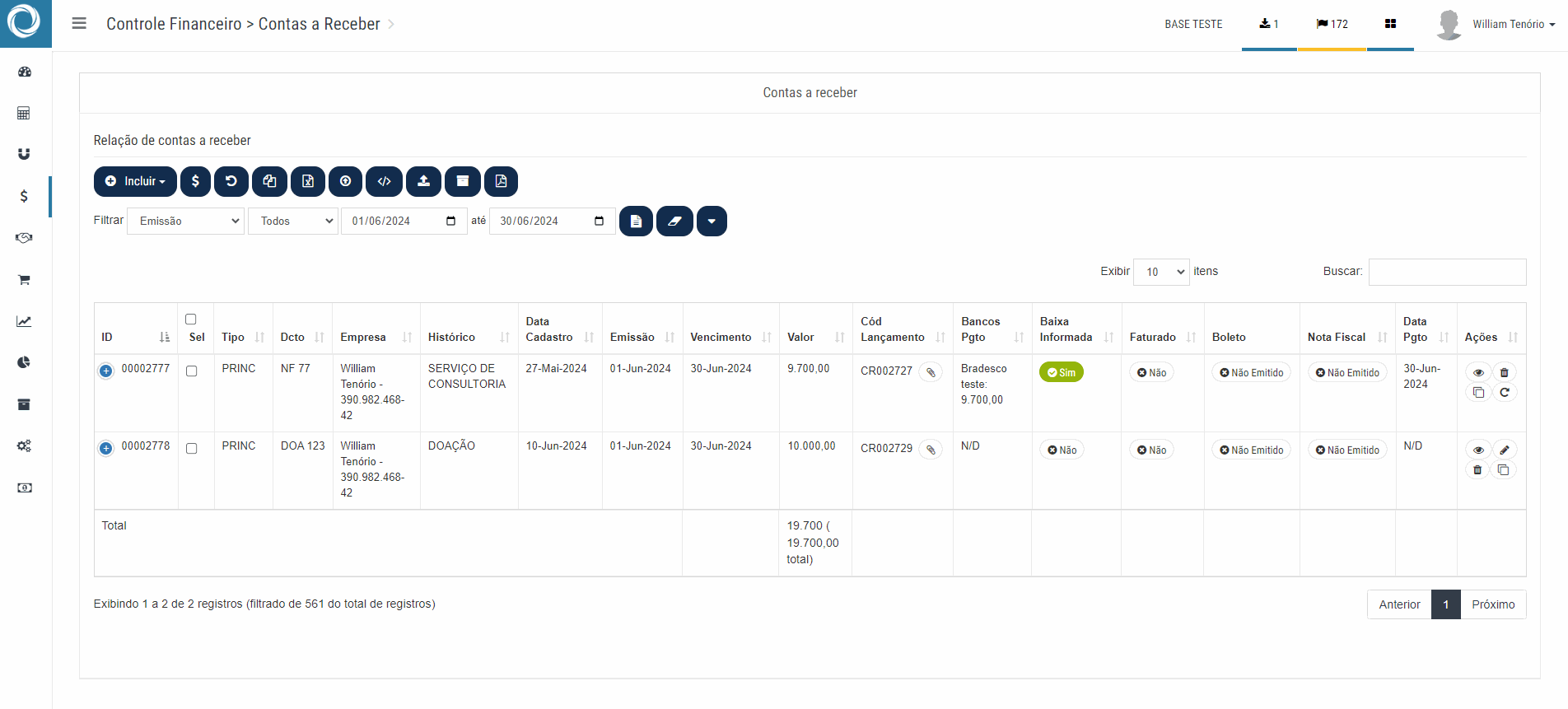
Baixa de contas a receber
Uma vez cadastrada, uma conta a receber ficará com o status “Em aberto” no sistema. Ou seja, será considerada uma provisão de recebimento, não movimentando o extrato de nenhuma conta bancária.
Para registrar a baixa, ou seja, o recebimento desta receita, é preciso encontrar a receita, selecioná-la e clicar no botão Informar dados do recebimento.
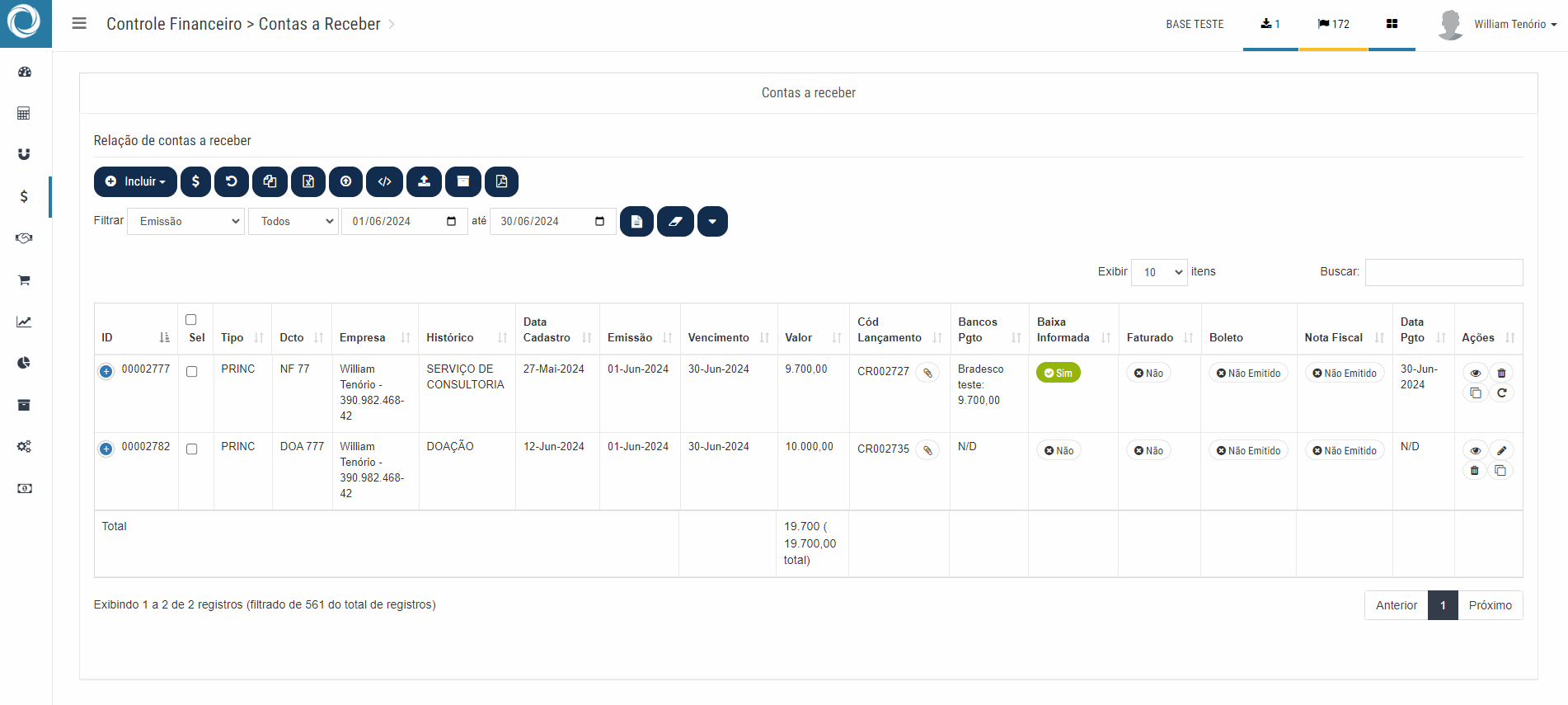
A janela que se abrirá é composta por duas abas: Dados do recebimento e Composição da baixa.
Na aba Dados do recebimento, é possível visualizar o valor a ser baixado, incluir a forma de pagamento, incluir descontos, juros, multas ou taxa de cartão de crédito, além de ser possível selecionar um adiantamento a ser considerado no recebimento.
Na aba Composição da baixa, é possível selecionar as contas bancárias a serem utilizadas no recebimento, além de valor e data.
Se o recebimento de uma receita ocorrer em sua totalidade, sem atrasos ou uso de adiantamentos, basta clicar na aba Composição da baixa e escolher a(s) conta(s) bancária(s) utilizadas e datas de recebimento.
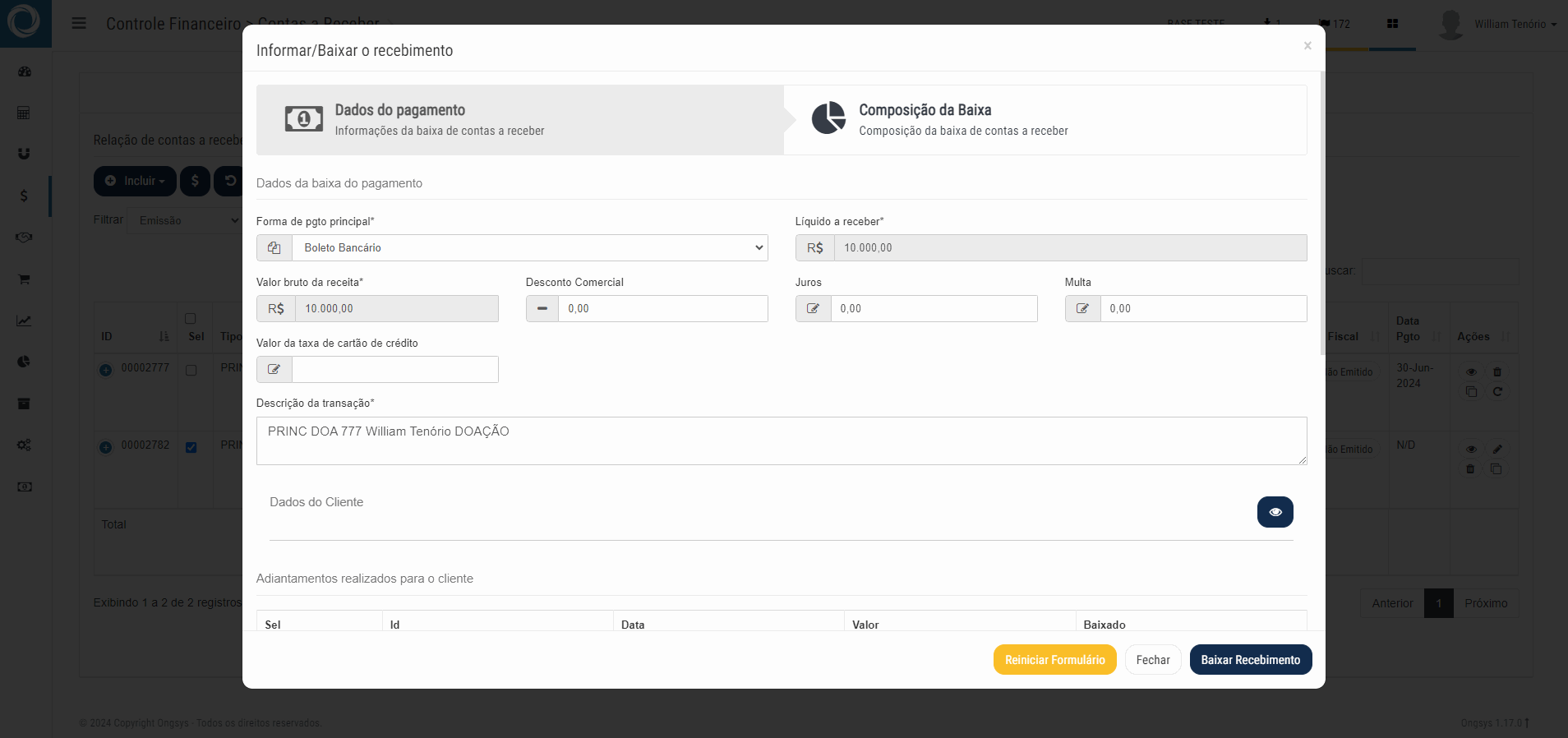
Importante:
A baixa precisa ser feita no valor total da receita, não existindo baixa parcial. Assim, ao selecionar as contas bancárias e valores, a soma do valor recebido por meio de cada conta precisa ser igual ao valor total a ser recebido.
Importante:
Não é possível baixar lançamentos que não tenham o número de documento identificado, ou seja, que são Projetados. Neste caso, é preciso editar o lançamento para realizar o preenchimento do número de documento.
Recebimentos com desconto, juros, multa ou taxa de cartão de crédito
Caso haja incidência de descontos, juros, multa ou taxa de cartão de crédito ao recebimento, na aba Dados do Recebimento é possível incluir estes valores. Observe que, ao preencher, o campo Líquido a receber é calculado automaticamente, refletindo o valor a ser baixado.
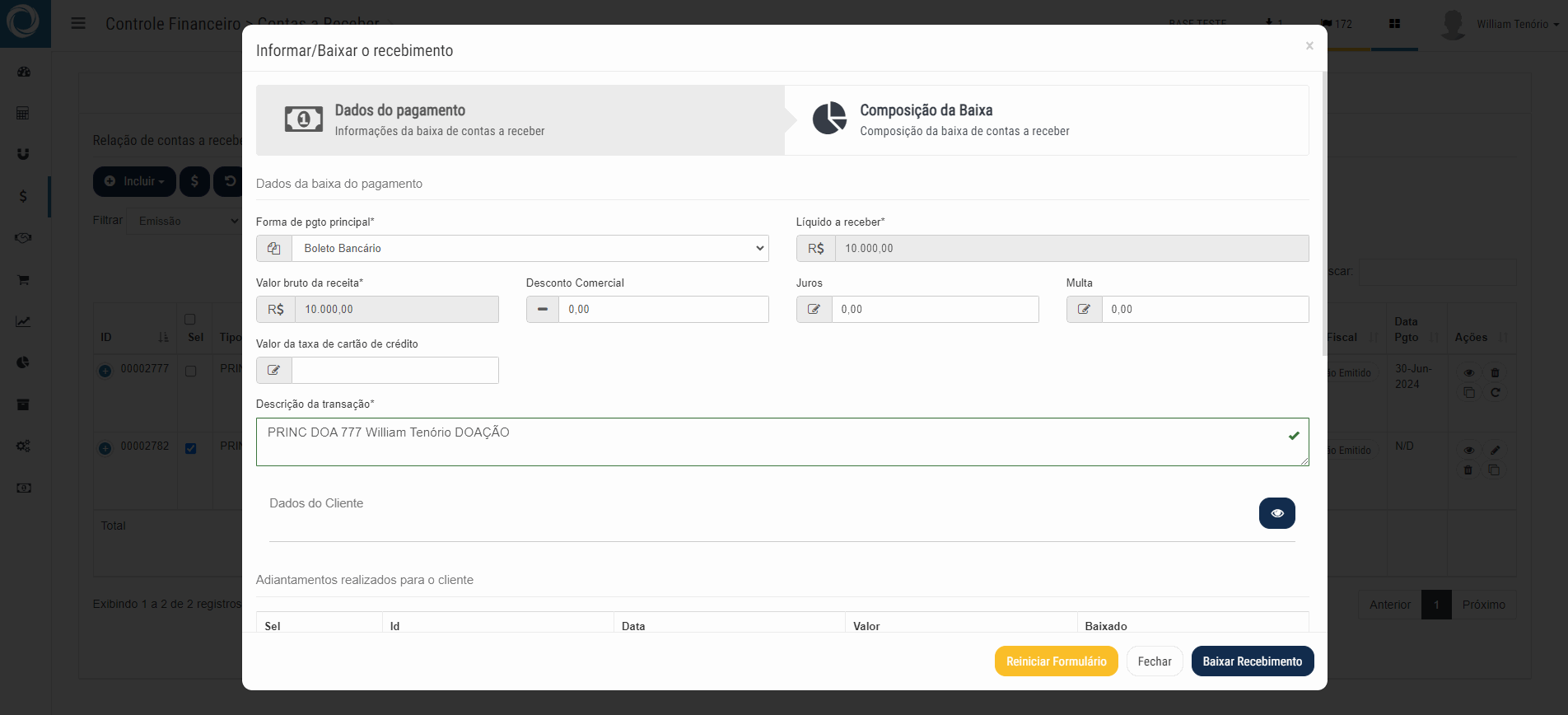
Recebimentos adiantados
Caso algum valor tenha sido adiantado ao cliente, antes da baixa definitiva da receita, este adiantamento poderá ser considerado na baixa da receita.
O sistema irá exibir os adiantamentos do cliente selecionado, assim como dos demais. Para utilizar um adiantamento, basta encontrá-lo na lista do sistema, preencher o valor a ser utilizado e selecioná-lo. Múltiplos adiantamentos podem ser utilizados.
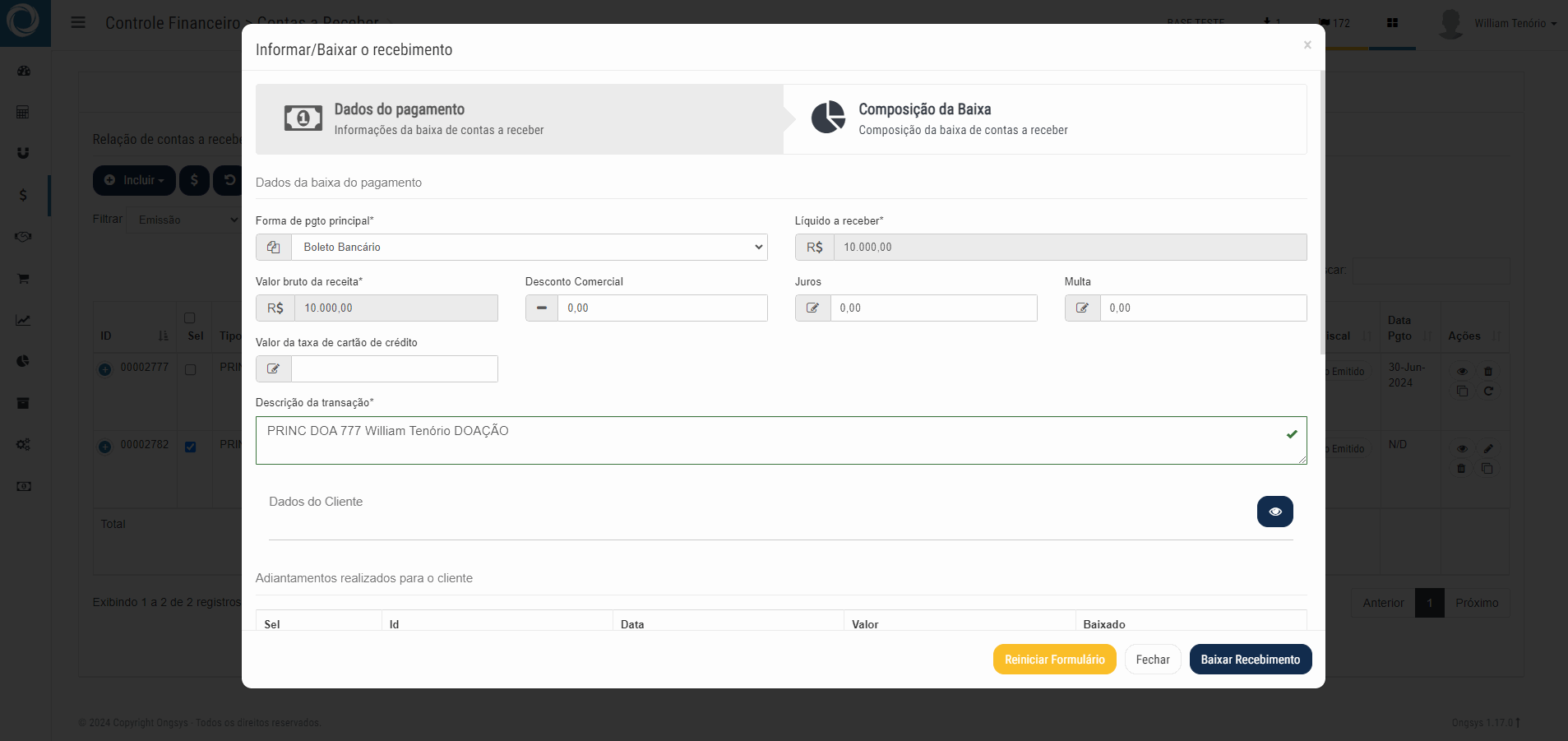
Importante:
Não é possível selecionar um adiantamento com valor maior do que o valor a ser recebido. Neste cenário, você deve alterar o valor a ser utilizado antes de clicar em selecionar.
Após a selecionar, basta prosseguir com a baixa normalmente, informando a conta bancária para o valor restante. No exemplo acima, foi baixada uma receita de R$ 1.000,00, utilizando um adiantamento de R$ 200.00. Assim, restarem R$ 800.00 a serem recebidos via conta bancária.
Baixa de múltiplas contas a receber simultaneamente
O sistema permite que seja realizada a baixa simultânea de mais do que um lançamento. Para isso, basta selecionar os lançamentos desejados e clicar no botão
Informar dados do recebimento. Será aberta a janela abaixo.
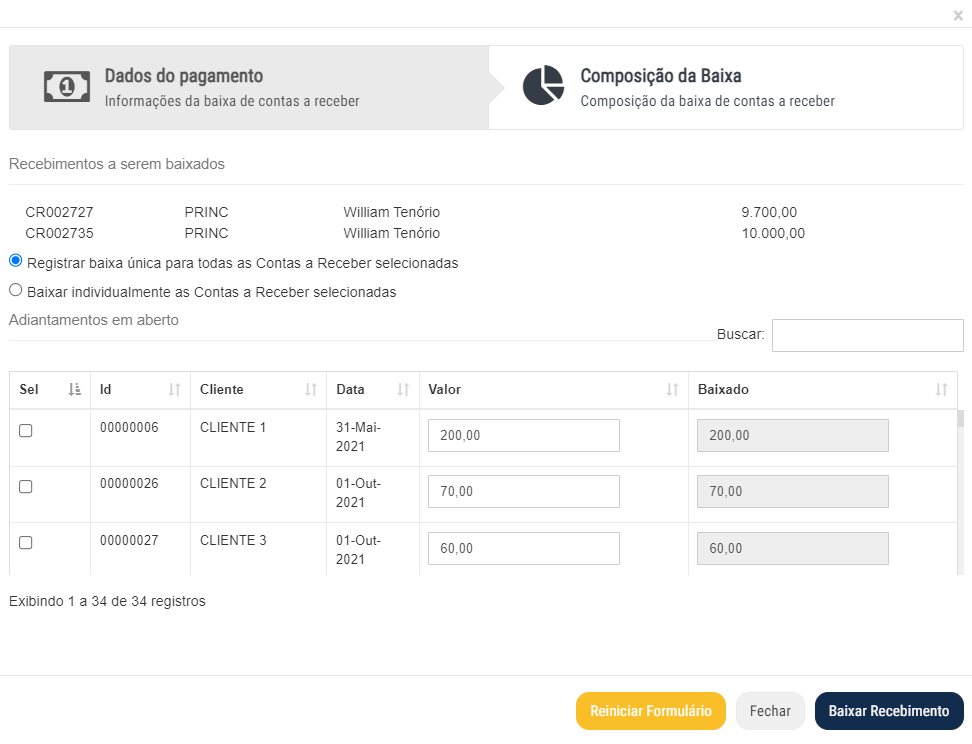
Na janela que se abrirá, serão listados os recebimentos selecionados e será possível escolher entre duas opções de baixa:
- Registrar baixa única para todas as Contas a Receber selecionadas
- Baixar individualmente as Contas a Receber selecionadas
Na primeira opção, o sistema irá baixar todas as receitas selecionadas incluindo uma única movimentação no extrato da conta bancária. Por exemplo, se foram selecionados dois recebimentos de R$ 500,00, o extrato da conta bancária irá registrar uma entrada única de R$ 1.000,00.
Para esta opção, também é possível o uso de adiantamentos.
Já na segunda opção, de baixa individual, o sistema irá baixar as contas a receber selecionadas registrando individualmente as movimentações no extrato bancário. Por exemplo, se foram selecionados dois recebimentos de R$ 500,00, o extrato da conta bancária irá registrar duas entradas de R$ 500,00.
Dica:
Na baixa de múltiplas contas a receber simultaneamente, não é possível informar a incidência de descontos, juros, multas ou taxas de cartão de crédito. Neste caso, você deve realizar a baixa individualizada das recceitas.
Desfazer baixa de contas a receber
Havendo necessidade de desfazer a baixa de uma receita, basta encontrá-la, selecioná-la e clicar em
Reverter dados do recebimento. Ao confirmar, a baixa será desfeita e a movimentação financeira será removida do extrato bancário.
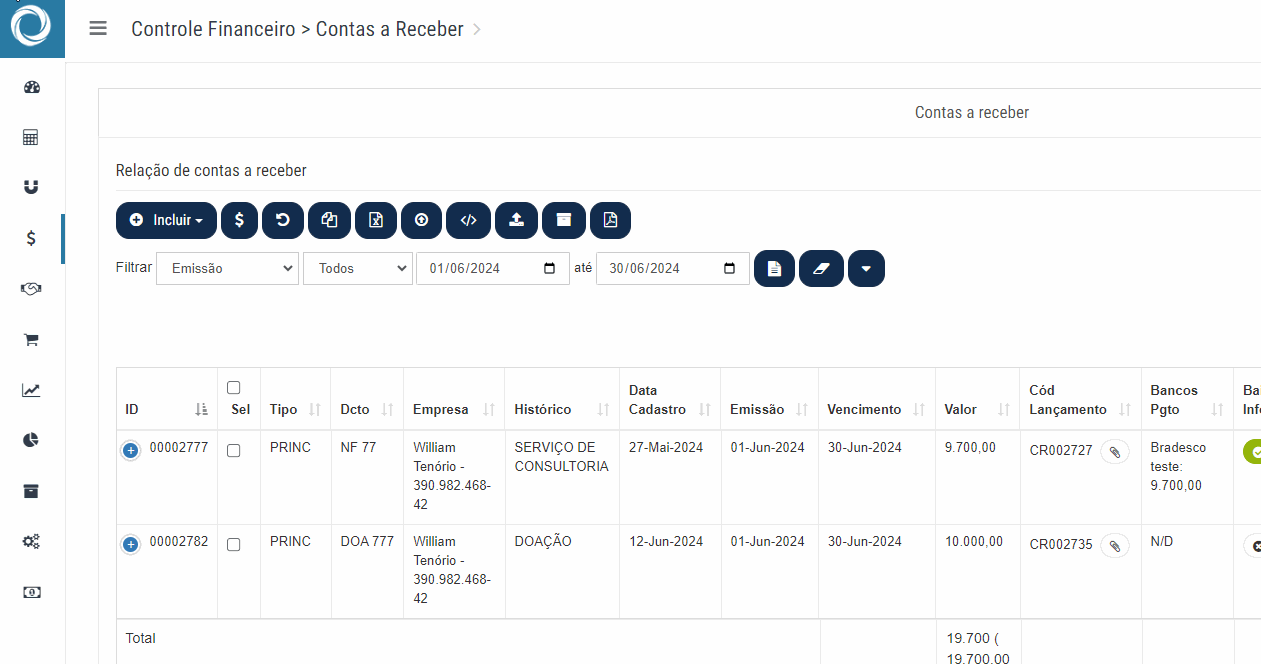
Importante:
Ao desfazer a baixa de um lançamento baixado simultaneamente com outro, por meio da baixa múltipla com registro único em extrato, todos os recebimentos relacionados terão sua baixa desfeita, não somente o selecionado.
🚀 Precisa de Ajuda?
Se você tiver qualquer dúvida ou encontrar dificuldades ao utilizar esta ou outras funcionalidades do nosso sistema, não hesite em entrar em contato com nossa equipe de suporte. Estamos aqui para ajudar! 😊
